
如何轻松进行主机格式化:详细步骤与注意事项
文章标题:如何为你的主机进行格式化

当我们需要重装系统或整理磁盘空间时,经常需要进行主机格式化。那么,怎么给主机格式化呢?本文将为你详细介绍这一过程。
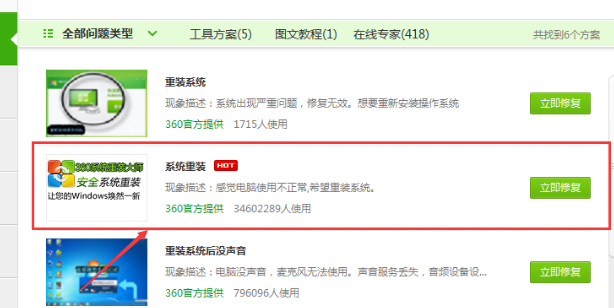
一、了解格式化的概念
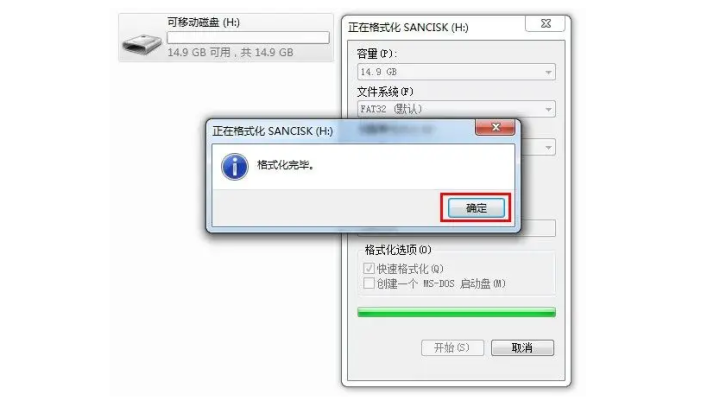
格式化,是指对磁盘进行预处理,以便进行系统安装或空间整理。这个过程会清除磁盘上的所有数据,所以在进行格式化之前,请务必备份所有重要数据。
二、如何为你的主机进行格式化
步骤一:进入系统
首先,你需要打开你的电脑并进入操作系统。如果是Windows系统,可以通过点击“开始”菜单来访问设置和工具。如果是Mac OS或其他系统,你可能需要访问“设置”或使用相关命令行工具。
步骤二:寻找磁盘管理工具
对于Windows用户,可以通过点击“我的电脑”或“此电脑”并选择要格式化的硬盘或分区,然后右键选择“格式化”。对于Mac用户,需要打开“磁盘工具”或“系统偏好设置”。在其它Linux系统中,你需要使用命令行工具如fdisk或gparted等来管理磁盘。
步骤三:选择格式化选项
在格式化过程中,你需要选择文件系统类型(如FAT32、NTFS、EXT4等)以及是否启用快速格式化(如果需要)。对于大多数情况,选择默认的文件系统类型即可。快速格式化可以加快格式化过程,但如果你需要检查磁盘的物理错误,则应选择不启用快速格式化。
步骤四:开始格式化
完成以上选择后,你可以开始执行格式化过程了。这个过程可能会需要一些时间,取决于磁盘的容量和系统的性能。请注意在过程中不要关闭电源或重启计算机,以防止出现意外情况导致数据丢失。
步骤五:检查并使用新的分区
完成格式化后,新的分区应该出现在你的文件管理器中。现在你可以在新的分区上安装系统、创建新的文件夹、转移文件等操作了。请确保对分区进行了正确的备份和同步,以免造成数据的丢失。
总结:通过以上的步骤,你可以成功为你的主机进行格式化操作。需要注意的是在执行这一操作前,要确保已备份所有重要数据以避免不必要的数据丢失。另外也要确保对过程有足够的了解以防止误操作导致的问题。希望这篇文章能对你有所帮助!
























